En cualquier móvil podemos encontrarnos con fallos en la cámara, ya sea por hardware o en la mayoría de los casos por software. Hemos conocido varios problemas con la cámara de Huawei y le daremos solución a todos ellos para que o tengas que convivir con un fallo que puede hacer imposible hacer fotos o grabar vídeos con los mejores resultados.
La compañía Huawei colabora en algunos de sus terminales de gama alta con Leica, la prestigiosa firma que permite mejorar los resultados de las fotos y videos. Hemos podido conocer varios trucos de cámara en EMUI, aunque si nos encontramos con fallos será prácticamente imposible que le saquemos partido a las cámaras traseras y lo mismo ocurrirá con las cámaras selfie.
Fotos borrosas o cámara que no enfoca
Cuando nos disponemos a hacer una buena foto con un móvil Huawei debemos fijarnos antes de disparar en lo que aparece en la pantalla y si detectamos que la cámara no enfoca o lo que vemos es borroso, tendremos que buscar una solución. Una foto más hecha tiene muy pocas soluciones, aunque la editemos y debemos poner mucha atención en ello.
Descarta que sea un problema de hardware
Si quieres salir de dudas acerca de si es un fallo de software o hardware, lo más rápido será utilizar la app de Soporte de Huawei para ejecutar un diagnóstico que encuentre aquello que no funciona en el terminal. Búscalo en:
- Abre el cajón de aplicaciones
- Selecciona la pestaña de teléfonos
- Pulsa sobre Resolución de incidencias
- Ahora haz click sobre Diagnóstico inteligente
- Finalmente, pulsa sobre probar ahora
En el caso de que tengas un problema de hardware con la cámara de Huawei, esta herramienta escondida en EMUI te lo advertirá. De esta manera, podrás descubrir rápidamente si es un error de software o no.
Limpia las lentes del móvil
Uno de los factores que más decisivo puede ser a la hora de la fotografía con los teléfonos es la limpieza. Las lentes de los smartphones se ensucian con facilidad por nuestros dedos o incluso al llevarlo en el bolsillo. Por ello, deberás limpiar bien las cámaras si tienes problemas de enfoque con el móvil Huawei.

Si no tenemos a nuestro alcance los productos específicos, al menos siempre podremos optar por la camiseta para eliminar las huellas y restos de suciedad. Más que nada, porque las fotos del móvil Huawei salen borrosas por culpa de la suciedad que se ha ido acumulando en la lente. No obstante no es lo más recomendable y lo mejor es que uses un kit de limpieza de Amazon que, por 12 euros, cuenta con todo lo necesario para eliminar cualquier rastro de polvo o suciedad de las lentes.
Este es un recurso que puede marcar la diferencia entre una buena captura con el teléfono y una deficiente. Así que, apúntate muy bien este truco para sacar las mejores fotos con un móvil Huawei.
Utiliza la app de cámara de Huawei
Si queremos aprovechar todas las capacidades de la cámara de nuestro móvil Huawei debemos optar únicamente pro la app de cámara que incluye nuestro teléfono. Si usamos como cámara otras aplicaciones externas o incluso la de WhatsApp o Instagram, no estarán optimizadas y nos encontraremos con varios fallos y problemas.
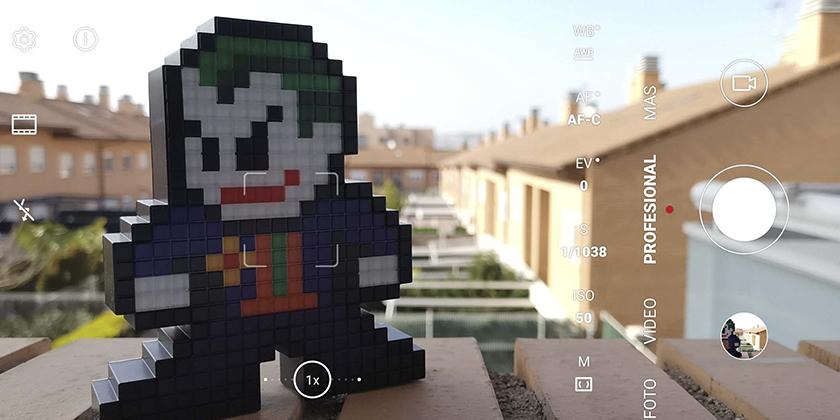
Los mejores resultados los obtendremos siempre con la app de cámara de Huawei, añadiendo además opciones para utilizar todas las lentes de nuestro móvil. A esto añadimos también efectos y la ayuda de la inteligencia artificial, así como otros modos de cámara que nos ofrecen infinidad de posibilidades.
Elimina cualquier rastro de humedad
Qué tu móvil no se haya mojado por la lluvia o sumergido en el agua no quiere decir que no pueda generarse humedad dentro de la lente. Si lo llevas en el bolsillo, el mismo sudor de tu cuerpo puede hacer que el cristal de una determinada lente se empañe, como así le ha pasado a muchos usuarios.
En este caso, lo mejor que puedes hacer es dejar el teléfono en un entorno seco, como puede ser un armario, y rodeado de bolas de sílice a ser posible (esas pequeñas bolsitas con minúsculos granos que suelen venir en cajas de zapatos o ropa y cuyo objetivo es eliminar la humedad).
Evita aplicar calor al smartphone y simplemente ten paciencia.
Malas fotos y vídeos con el teléfono
Si a pesar de haber limpiado la cámara de nuestro smartphone y usar la app de cámara de EMUI, seguimos obteniendo malos resultados en la cámara del móvil Huawei, el problema podría estar en la configuración. Después de llevar un tiempo el teléfono con nosotros, podrían haberse configurado de mala manera las opciones o, simplemente, un fallo puntual puede estar provocando estos errores.
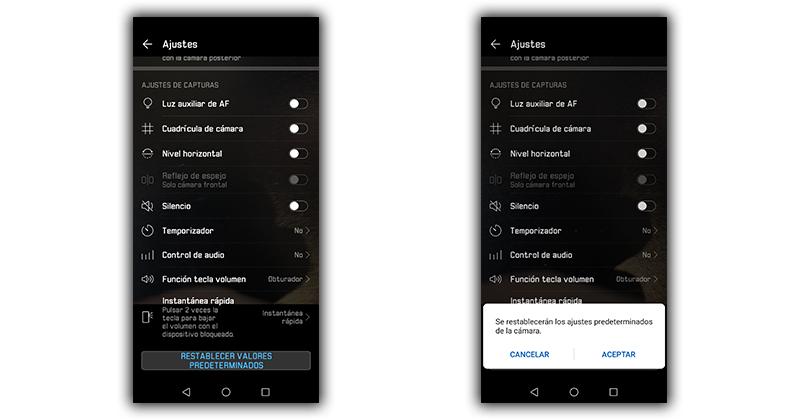
Para solucionarlo, solo tendremos que restablecer los ajustes de fábrica en la cámara, algo que no afectará en ningún momento a nuestras fotos y videos. Para ello, tendremos que seguir los siguientes pasos:
- Accedemos a la cámara de nuestro móvil Huawei.
- Tocamos en Ajustes.
- Bajamos hasta el final del todo y escogemos la opción restablecer valores predeterminados.
La cámara de nuestro dispositivo borrará todas las configuraciones y cambios que habíamos realizado, es decir, volverá al estado original, permitiéndonos resolver todos los inconvenientes con los que nos encontrábamos antes. Después, si lo deseamos, podemos configurar el móvil Huawei para tomar mejores fotos.
Usa otra aplicación
La calidad de imagen obtenida por la cámara de Huawei no solo depende del conjunto de lentes sino del trabajo que hace la aplicación en segundo plano. Lo malo es que la situación actual de la marca china no permite trabajar con muchas otras opciones mejores que lo que la propia firma ofrece por defecto en EMUI.
No obstante, si no termina de gustarte la calidad ofrecida por la app del fabricante, te recomendamos probar estas otras aplicaciones que puedes localizar en APP Gallery o, de no ser, así descargar su APK de forma manual. GCam, al ser de Google, no la podemos recomendar al no poderse instalar en los dispositivos de la compañía.
A better camera
Si traducimos el nombre de esta app, lo tenemos claro. Directamente el desarrollador ha optado por denominar a esta app como «Una mejor cámara», por lo que podemos esperar algunas buenas características que hagan honor a su nombre. Y, afortunadamente, así es.
Nada más instalar la app en tu smartphone te vas a encontrar con una buena selección de modos predefinidos con los que empezar a trabajar. Tenemos el modo ráfaga, el modo nocturno y el modo HDR para una mejor calidad de imagen, además de otros clásicos como el modo nocturno o la fotografía de retrato. Igual de considerable es su opción para grabar video, que cuenta con diferentes filtros de aplicación en tiempo real y útiles herramientas como el bloqueo de enfoque, el bloqueo de exposición y el bloqueo de balance de blancos. No faltan, en ninguno de los dos casos, los habituales controles profesionales.
ProCam X
Otra de las mejores aplicaciones de cámara que puedes, y debes, probar en tu smartphone de la marca china. ProCam X ofrece algunas características de nivel profesional, como el control deslizante sobre la velocidad de obturación, el balance de blancos, ISO, etc., y todas las opciones que cabría esperar de cualquier aplicación de cámara manual como la que EMUI frece por defecto. Lo mejor es que sus fotografías presumen de un gran equilibrio de color y detalle por lo que, si no te gustan las fotos que hace tu Huawei por falta de calidad, no está de más que lo pruebes.
En cuanto a los vídeos, también obtienes opciones de disparo manual junto con la opción de seleccionar una velocidad de bits personalizada. Además, ofrece soporte para capturar escenas en calidad hasta 4K.
Cámera FV-5
La versión actual de la app Camera FV-5 es bastante buena. Tiene una amplia lista de controles manuales, soporte para la aplicación de filtros en vivo y cosas aún más especializadas como un intervalometro incorporado que permite ajustar la exposición de la captura con máximo detalle. La lista de características es simplemente demasiado larga nombrarla en pocas líneas y es lo que hace que estemos ante una app que cuesta 3,95 euros. Eso sí, al menos puedes tener la seguridad de que la misma va a seguir actualizándose con nuevas funciones a lo largo del tiempo.
EdgeCam 2
HedgeCam 2 es una gran evolución de la aplicación original Open Camera. Esta aplicación viene con una interfaz sencilla con todos los controles a la izquierda del visor que permite alterar un sinfín de las variables d ella toma sin entorpecer demasiado el visto. Puedes configurar un temporizador, bloquear los ajustes automáticos, cambiar a la cámara frontal o saltar a la configuración de la aplicación de un solo toque.
Su modo manual es muy completo, permitiendo ajustar el punto de enfoque, los valores ISO, la resolución y el balance de blancos de la cámara en función de sus preferencias. También incluye un modo avanzado de selfie que te permite hacer fotos con el temporizador, a través del reconocimiento facial o mediante comandos de voz.
No termina de funcionar bien
Después de haber comprobado que no se ven mal las fotos del móvil Huawei por culpa de que las lentes estaban sucias, y también de asegurarte de que los ajustes de la cámara del teléfono están en sus valores iniciales, es hora de ir un paso más allá.
Para ello, deberás seguir estos consejos para que puedas volver a sacar las mejores fotos con la cámara de Huawei.
Actualiza tu smartphone
Es muy importante que mantengamos nuestro móvil siempre en la última versión disponible, pues podría ayudarnos a evitar problemas y errores que surgen de forma puntual. Deberemos acceder a los Ajustes > Sistema y actualizaciones > Actualización de software. Desde aquí podremos revisar si tenemos una nueva versión del sistema e instalarla para solucionar errores.
![]()
No solo es importante que nuestro móvil esté actualizado, también las aplicaciones deben estar en la última versión y así evitaremos muchos errores. Podemos encontrarnos con errores de compatibilidad que harán que nuestras fotos y videos no resultan como esperábamos.
Vuelve a una versión anterior
Si es el nuevo sistema operativo el que da problemas, también puedes regresar a una versión anterior de EMUI. Para ello, deberás seguir estos pasos:
- Instala HiSuite en tu PC (cuando lo inicie no pulses sobre actualizar el programa).
- También deberás descargar HiSuite Proxy donde pone ‘HiSutie.Proxy.zip’ (lo veremos si deslizamos hacia abajo).
- Comprueba el número de versión de software del teléfono > entra en la app de Teléfono > escribe *#*#2846579#*#* > accede a Veneer Informations > Versión Info > Base Software Version > anota el número completo.
- Busca el firmware en esta página web. Deberemos introducir el número que hemos anotado. Asegúrate de descargar una versión para el modelo de Huawei que tienes y que pone ‘Full OTA’ o no llegará a cargar.
- Abre HiSuite Proxy en tu PC. Al ejecutarse se desplegará una pestaña como la que vemos en la imagen de abajo. Ahí, tendremos que tocar los espacios rodeados en rojo.
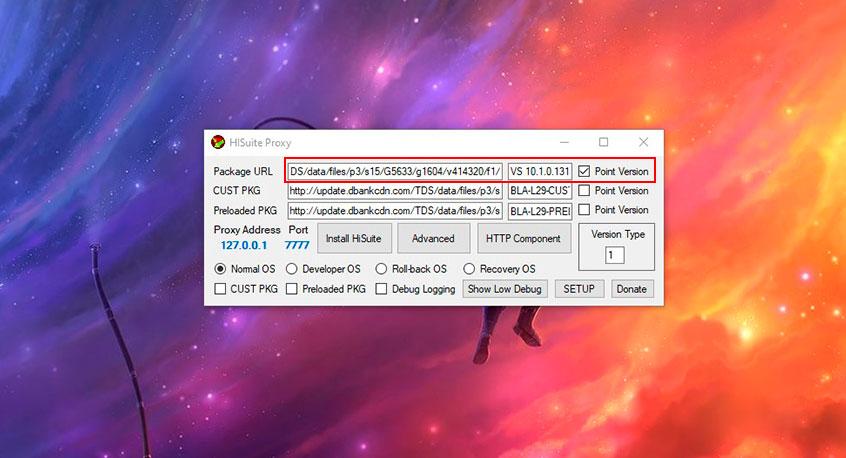
- Introduce la URL que nos aparece al tocar sobre filelist en la web anterior, en la que introducimos nuestra versión base del software.
- Copia toda la URL, pero eliminaremos todo lo que hay después de ‘F1/‘, manteniendo también esta última barra como veis en la fotografía.
- En el siguiente espacio, vamos a pegar lo que pone en el cuadro que hay justo al lado de la fecha en la misma web del firmware.
- Marca donde pone Point Version > tocamos sobre SETUP.
- Ahora, abre el programa HiSuite oficial y deja el otro abierto.
- Conecta el móvil al ordenador > acepta la transferencia de archivos > dale todos los permisos necesarios.
- Después, veremos un punto rojo sobre el botón ‘Actualizar sistema’ en el ordenador > pulsa en él > asegúrate de que es la versión que nos habíamos descargado.
- Para acabar, pulsa en Actualizar (comprueba de que el móvil Huawei está conectado al Wi-Fi).
Restaura el móvil
Otro de los errores más comunes con los que nos podemos encontrar es el que provoca el cierre forzoso de la cámara, un error que hará imposible utilizar la cámara de nuestro móvil Huawei. Cada vez que accedemos a ella nos encontremos con este mensaje, aunque por suerte solucionarlo no tiene mayor complicación que borrar todos los datos que hay vinculados a la app de cámara.
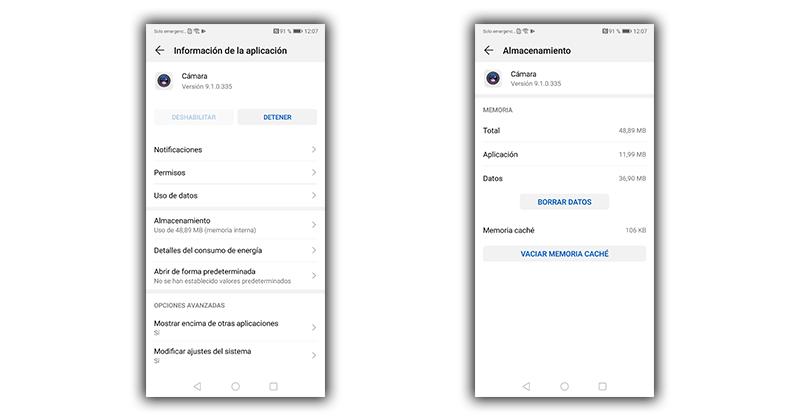
- Accedemos a los Ajustes.
- Buscamos el apartado de Aplicaciones.
- Entre todas las que aparecen, seleccionamos Cámara.
- Después, entramos en Almacenamiento.
- Y, por último, borramos los datos y vaciamos la memoria caché.
Limpia la memoria del smartphone
Cuando tenemos demasiadas fotos y videos, tendremos dificultades para que la cámara nos permita seguir utilizando. Este problema por suerte tiene una solución muy sencilla y es conectando nuestro móvil al ordenador para pasar todos los archivos que no necesitamos tener en el dispositivo.
Si lo preferimos, podemos optar por mover fotos y videos en Huawei a una tarjeta de memoria que puede ser SD o NMCard y conseguir así tener más espacio en nuestro móvil.

Tener demasiados archivos no afectará únicamente a la cámara, también a la velocidad con la que se abren las aplicaciones. Es muy importante que tengamos en cuenta siempre las posibilidades de nuestro móvil y no lo llenemos o del contrario en algún momento podríamos perder archivos valiosos o no poder usar la cámara en el momento que más la necesitamos.
Si nada te sirve…
Después de haber probado todas las soluciones posibles para que la cámara de nuestro móvil Huawei vuelva funcionar correctamente, nos quedará optar por el Hard Reset. Con esto conseguiremos que todos los datos del smartphone se eliminen, los registros de errores y acumulaciones de actualizaciones que podrían haber generado problemas con la cámara. Antes de hacerlo, debemos sacar del teléfono todos los archivos importantes para no perderlos y, a continuación, tendremos que seguir estos pasos:
- Apagamos el dispositivo pulsando y manteniendo presionado el botón de encendido.
- Después, pulsamos a la vez las teclas de subir el volumen y botón de encendido hasta que veamos el logotipo de Huawei.
- Nos moveremos con los botones de subir y bajar volumen para aceptar con el botón de encendido.
- Luego, seleccionamos la opción ‘Wipe Data‘ y después ‘Yes‘.
- Por último, escogemos ‘Reboot System Now‘.
El móvil eliminará entonces todos los datos que tiene almacenados y lo dejará con el estado de serie como cuando lo compramos. Una vez terminado, lo configuramos como un teléfono nuevo y no deberíamos volver a encontrarnos con errores en las cámaras.

